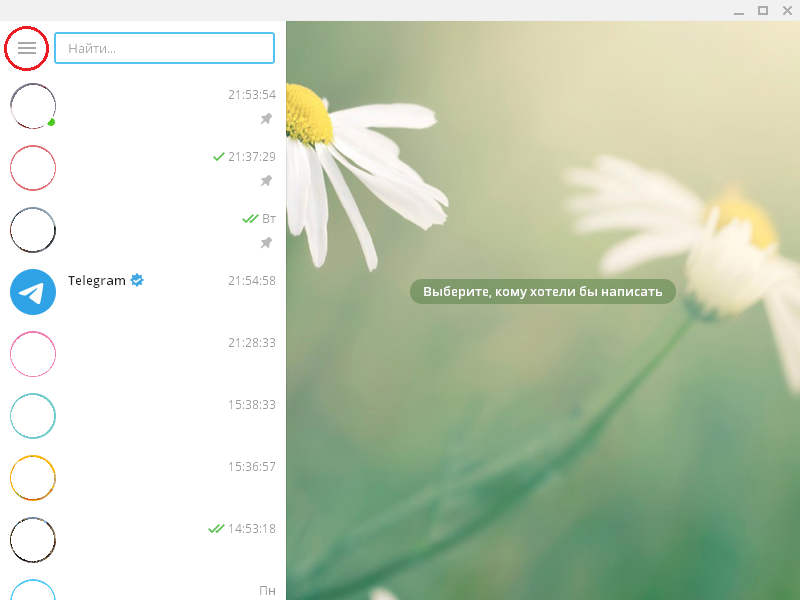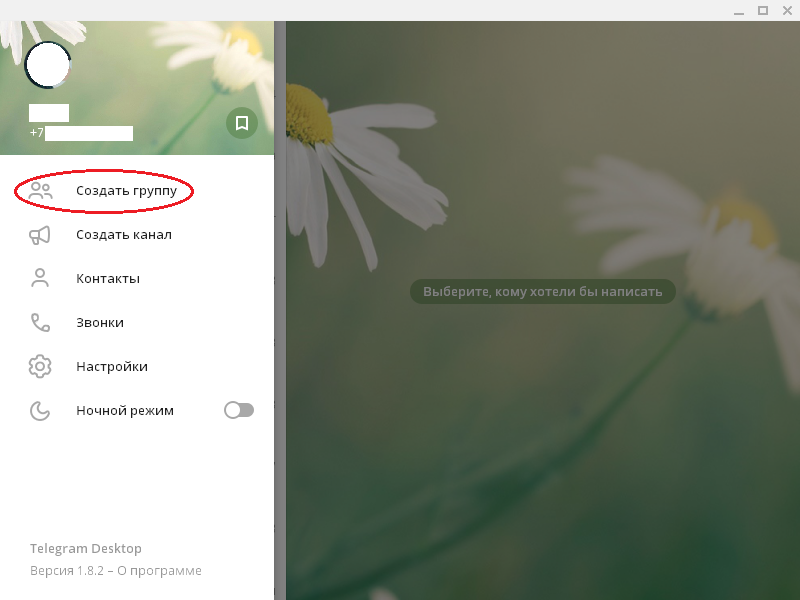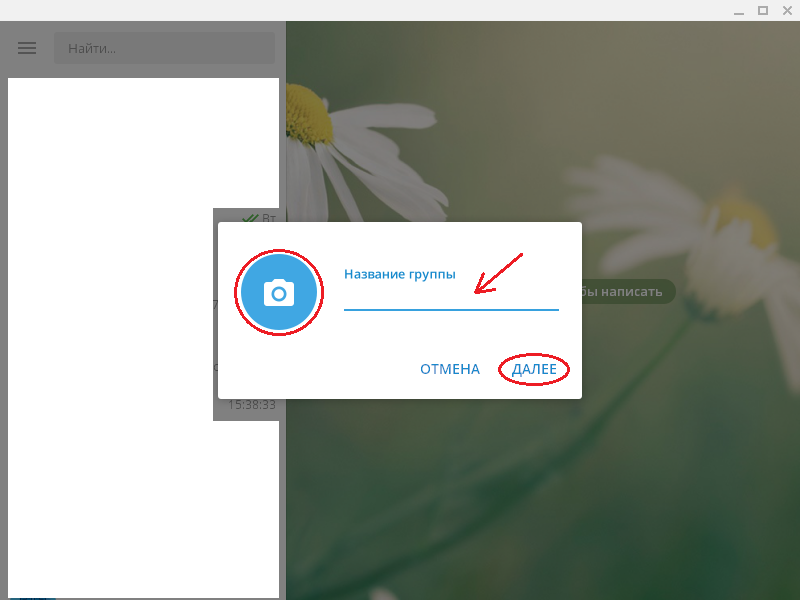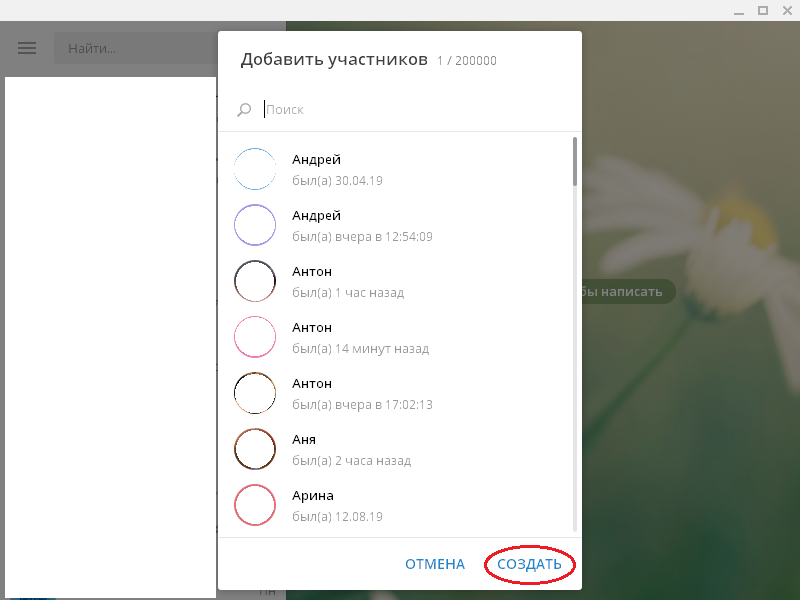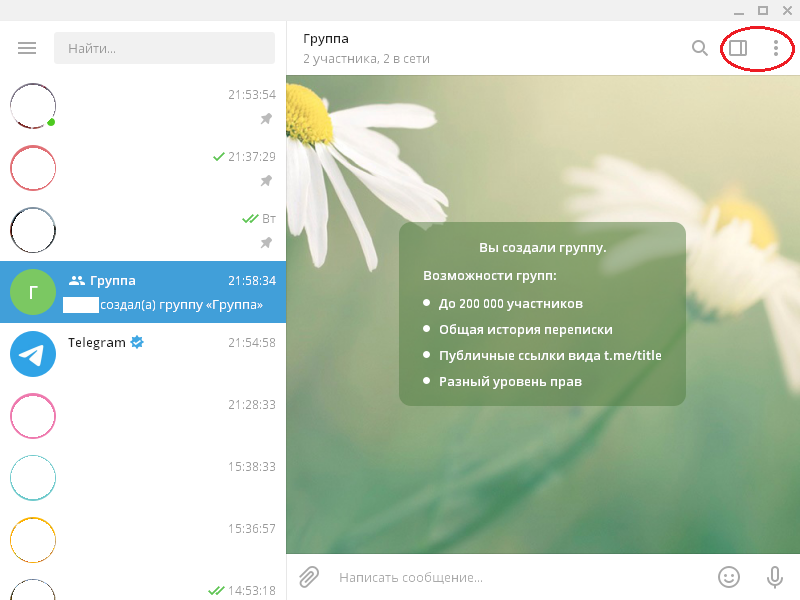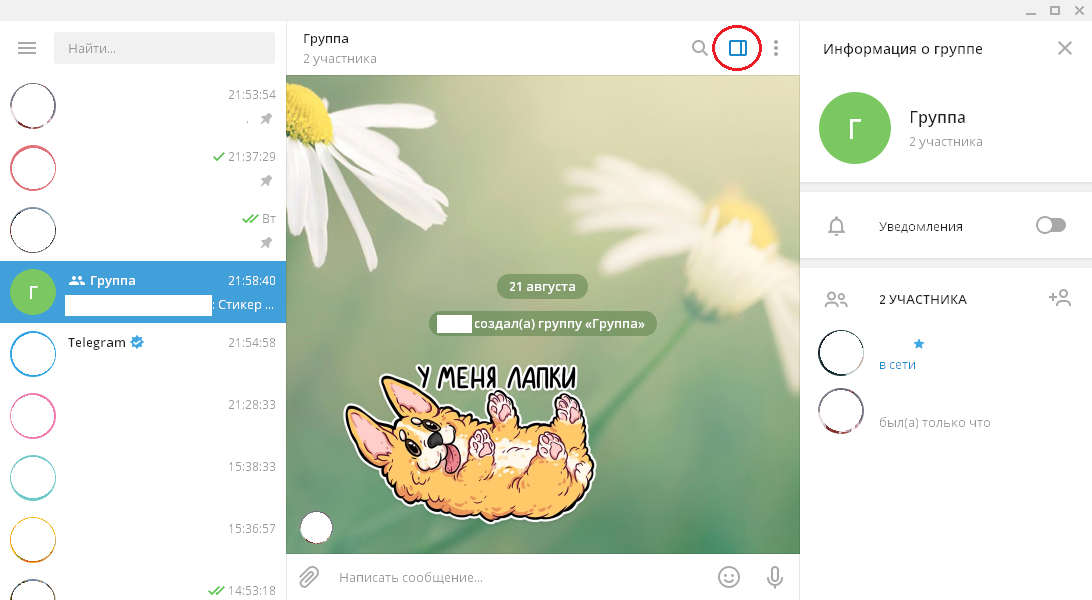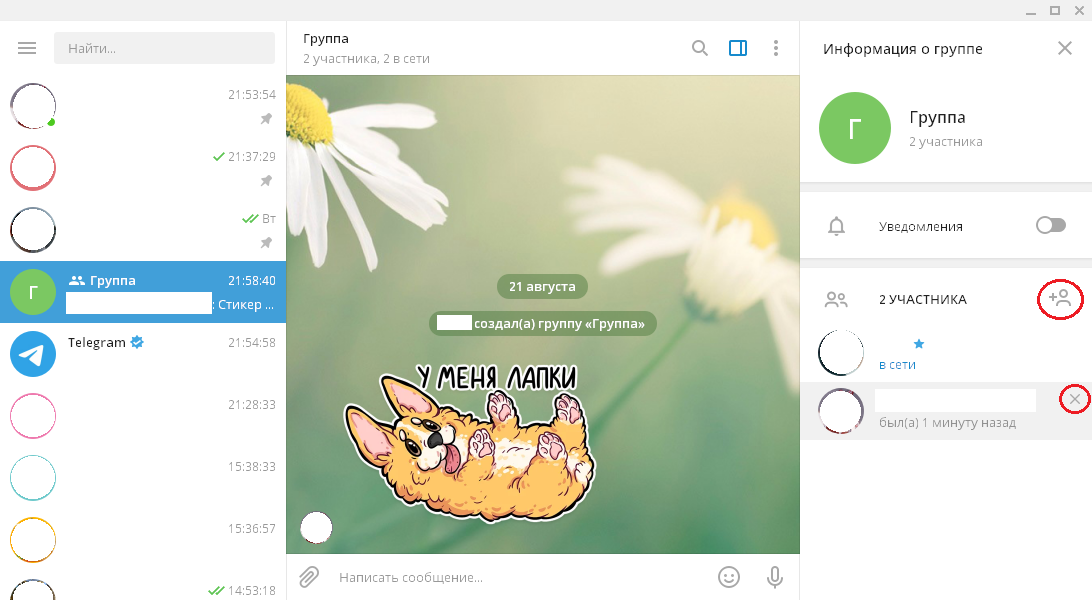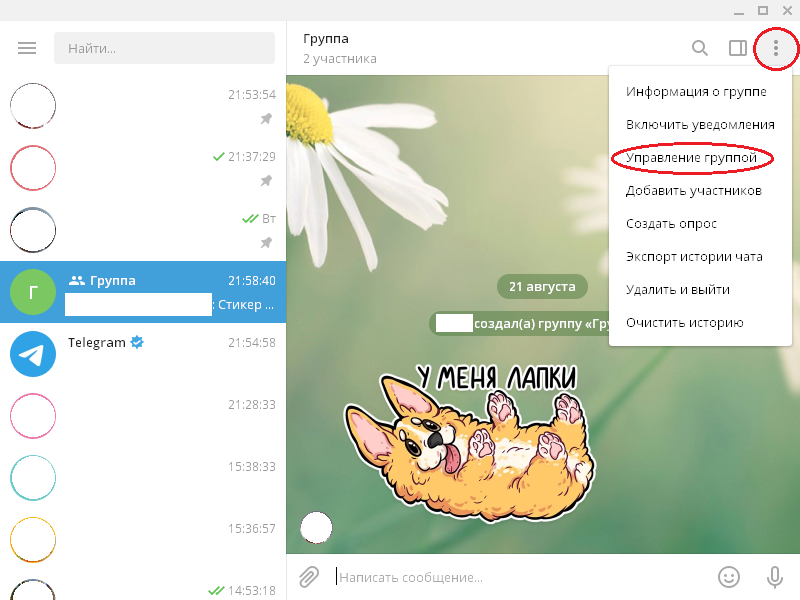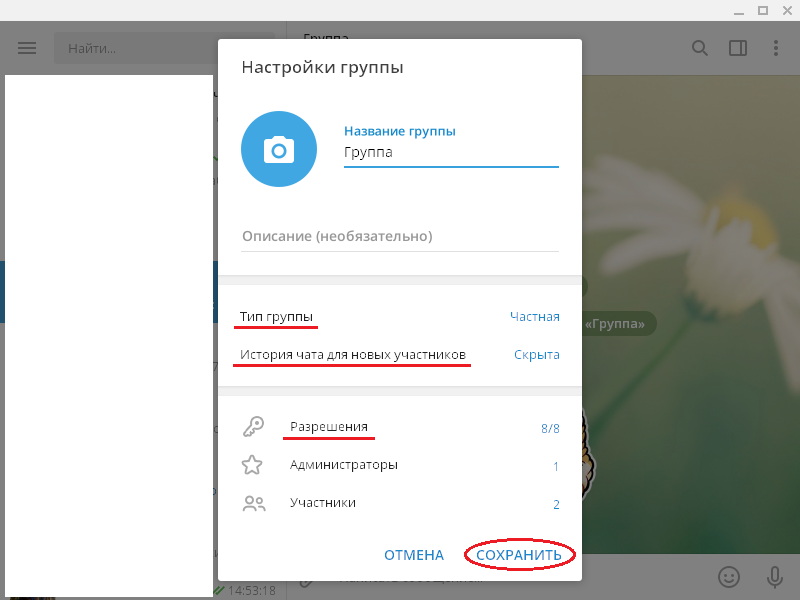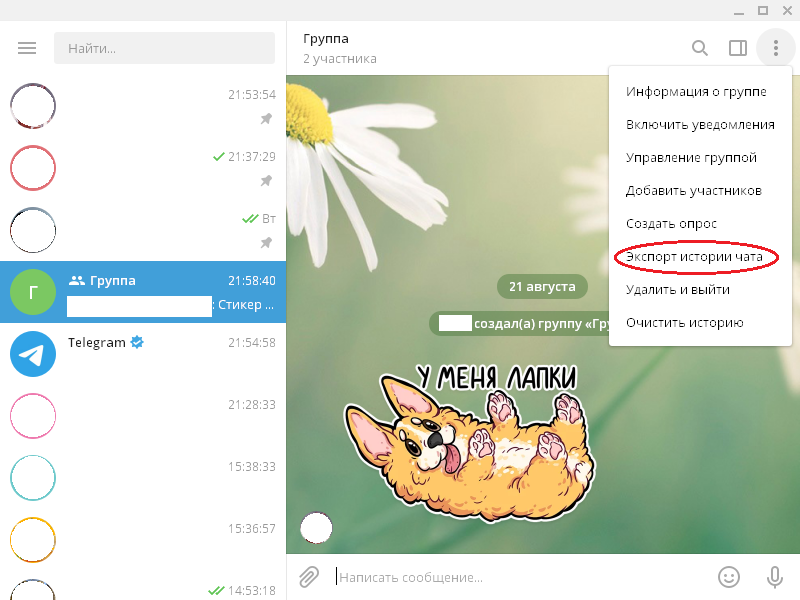Как создать группу в телеграм
В современных мессенджерах есть возможность создавать чаты (группы) с большим количеством участников, объединяя их по определенным интересам.
Телеграм не является исключением и у него также есть такая возможность. Просто в Телеграме чаты такого формата называются "группами". В этой статье вы узнаете, как создавать и администрировать группы в Телеграм.
Что такое группа в Телеграм
Группа в Телеграм — это чат (или беседа), в котором можно одновременно переписываться с большим количеством участников. Такой формат чата позволит вам участвовать в общем обсуждении той или иной темы и не пропустить горячую новость или участие в жаркой дискуссии.
Также это очень удобная возможность, которая позволит вам быстро донести важную информацию до большого количества людей в Телеграме, будь то ваши родственники, друзья или коллеги. Помимо этого группа является отличным способом объединить пользователей по узким интересам. Например, вы можете создать группу в Телеграм для путешественников или кинолюбителей.
Группа (чат) может быть отличными инструментом для построения комьюнити бренда/проекта и улучшения взаимодействия с конечными пользователи.О том как создать группу в Телеграм и какими полезными функциями данная опция обладает, вы можете прочитать чуть ниже.
Как создать группу в Телеграм
- Вызовите меню настроек в приложении Телеграм.
- В открывшемся меню выберите опцию "Создать группу".
- Добавьте первых участников группы из своих контактов.
- Введите название группы и добавьте аватарку.
- Группа создана.
Итак, рассмотрим как создать группу в Телеграм на разных платформах более подробно со скриншотами.
Для создания группы в Телеграм на устройствах с операционной системой iOS нужно следовать данной инструкции:
- Тапните иконку с изображением бумаги и карандаша. Она находится в правом верхнем углу приложения.
- Выберите контакты для добавления в группу в Телеграм. Нажмите на кружок рядом с каждым контактом, который хотите добавить в группу. Вы должны добавить хотя бы один контакт, чтобы создалась группа. Остальных участников вы всегда можете добавить позже.
- Коснитесь кнопки "Next" (Далее). Она находится в правом верхнем углу экрана.
- Коснитесь значка камеры, чтобы выбрать аватарку для группы. Это необязательно делать сейчас (вы всегда это можете сделать потом). Если вы решили установить аватарку, коснитесь изображения, которое хотите использовать, а затем коснитесь галочки.
- Тапните кнопку "Создать". Она находится в правом верхнем углу экрана. Готово. Ваша группа в Телеграм активна.
Android
Для создания группы в Телеграм на Anrdoid нужно выполнить следующие шаги:
- Войдите в Телеграм, свайпните экран вправо или нажмите на иконку в виде трех горизонтальных линий, чтобы вызвать меню настроек приложения.
- В открывшемся меню выберите опцию "Создать группу".
- Далее в появившемся списке контактов, выберите нужный контакт. Для создания группы в Телеграм для начала нужно добавить хотя бы один контакт.
- Установите аватарку для группы, нажав на иконку с изображением фотоаппарата. В открывшейся галерее выберите нужное изображение.
- После установки аватарки нажмите на иконку с галочкой.
В десктопной версии приложении создать группу в Телеграме довольно просто.
- Нажмите на иконку с тремя горизонтальными полосками, чтобы вызвать меню Телеграм.
- Введите название группы в Телеграм, затем нажмите на иконку с изображением фотоаппарата и выберите изображение для аватарки группы. После чего нажмите "Далее".
- В появившемся списке с контактами выберите нужные контакты (людей), которых вы хотите добавить в группу и нажмите "Создать".
- Группа готова. Теперь вы можете ей управлять и приглашать новых участников.
Управление группой в Телеграм
Когда группа уже создана, пора перейти к ее управлению. Давайте подробно рассмотрим, какие функции настройки доступны создателю группы. Для примера будет использовать десктопную версию Телеграм.
Чтобы попасть в настройки группы, нужно нажать на иконку в виде трех вертикальных точек в правом верхнем углу.
В контекстном меню выберите опцию "Управление группой".
В открывшемся меню настроек управления группой вы увидите, что здесь можно изменить описание группы, установить тип группы и ограничения по видимости истории чата новыми участниками, а также добавлять новых участников и назначать администраторов. Чуть ниже мы рассмотрим более подробно как это сделать.
Тип группы
Для того, чтобы определить тип группы в Телерам, вам нужно нажать на опцию "Тип группы" и выбрать нужный тип.
Всего есть два типа — публичный (данную группу можно будет легко найти через поиск и присоединиться к ней, а история чата будет доступна всем) и частная (присоединиться к группе можно будет только по приглашению администратора или пригласительной ссылке).
Если вы выберете публичный тип группы, то в появившейся опции "Ссылка" вам нужно будет вручную ввести название группы. Например, если ваша группа называется "Клуб автолюбителей", то ссылка может выглядеть так "t.me/klub_avtoliubitelej".
По этой ссылке любой пользователь Телеграм может зайти в вашу группу.
Если вы выберете частный тип группы в Телеграм, вместо обычной ссылки, будет ссылка-приглашение. Чтобы создать такую ссылку, нужно воспользоваться опцией "Создать ссылку-приглашение".
Телеграм сгенерирует ссылку и скопировав ее, вы можете переслать пользователю, которого вы хотите пригласить в вашу частную группу в Телеграм. Периодически вы можете сбрасывать ссылку-приглашение и создавать новую.
Сгенерированная ссылка-приглашение в частную группу Настройка видимости истории чата для новых участниковРазрешения для участников группы
В опции "Разрешения" вы можете настроить возможности участников группы в Телеграм. То есть можно расширить или ограничить их действия/права в группе.
Вы можете запретить участникам возможность отправлять стикеры и добавлять новых участников.Помимо этого вы можете воспользоваться опций "Черный список" и добавлять в него злостных нарушителей правил, то есть попадая в данный список, провинившиеся пользователи не смогут повторно добавляться по этой ссылке-приглашению в вашу группу в Телеграме.
Администраторы группы
Опция "Администраторы" позволяет выбранным участникам давать привилегии администратора. Для этого достаточно нажать "Добавить администратора".
Затем в списке участников выбрать подходящего кандидата.
Во вкладке "Должность" можно указать должность, которая будет отображаться в подписи администратора.
Добавление новых участников
Чтобы добавить новых участников, вам нужно будет воспользоваться опцией "Участники" в меню настройки группы Телеграм.
Воспользуйтесь строкой поиска, чтобы найти и выбрать нужных участников и нажмите "Добавить".
Просмотр недавних действий в группе
Если группа большая и в ней несколько администраторов, очень полезной будет опция просмотра недавних действий администраторов группы. Для этого нужно в меню настроек группы выбрать опцию "Недавние действия".
Вы попадете в чат, где будет отображаться история действий администраторов. Отображение действий можно регулировать с помощью опции "Фильтр".
В открывшемся меню достаточно поставить или убрать галочки с тех или иных действий.
Как вы видите, управлять группой в Телеграм достаточно легко, так как разработчики сделали функционал настроек группы максимально удобным.
Возможности группы
Помимо удобного функционала настроек управления, в группах есть и другие возможности.
Правила
Также можно опубликовать пост с правилами на сайте telegra.ph и ссылку на данный пост указать в профиле группы.
Опросы и викторины
В группах Телеграм также можно создавать стандартные опросы и викторины. Стандартный опрос помогает получить обратную связь от участников группового чата. Благодаря опросам можно решить спорные вопросы, узнать больше информации о самих участниках, а также проводить разные голосования.
Викторина в свою очередь предполагает опрос с нахождением правильного варианта ответа. И в отличие от стандартного опроса, в викторине можно выбрать только один вариант ответа. Помимо этого опросы могут быть как и анонимными, так и видимыми. То есть при видимом опросе будет известно кто из участников выбрал тот или иной вариант.
Более подробно о создании опросов можно прочитать в нашей статье "Как создать опрос в Телеграм"
Чат-боты
Многие владельцы групповых чатов используют чат-ботов. С помощью ботов можно приветствовать новых участников чата, уведомлять их о правилах группы и выявлять спамеров.
Также чат-боты могут оказать немалую помощь администраторам в модерировании группы в Телеграм. Например, чат-боты могут с помощью текстового фильтра запрещать участникам группы использовать нецензурную лексику и при этом злостных нарушителей чат-бот может автоматически забанить. Еще с их помощью можно организовать анкетирование участников и проводить аналитику активности пользователей в группе. На самом деле, функционал чат-ботов можно расширять. Все зависит от того, насколько вы хорошо умеете настраивать чат-боты. Ботов можно создавать самостоятельно, но для этого нужны определенные познания.
Либо можно пойти по легкому пути и воспользоваться уже существующими чат-ботами, например, ChatKeeperBot. О данном боте вы можете прочитать в нашей статье "ChatKeeperBot — идеальный помощник для админа".
Отличие группы от канала
Напоследок мы хотели бы упомянуть чем же отличаются группы от каналов, так как некоторые пользователи Телеграм, могут не знать некоторых различий.
Канал служит для публикации статей, анонсов, медиафайлов и в нем может делать публикации только администратор, а пользователи, подписанные на данный канал, являются подписчиками. Они могут только читать публикуемый контент и участвовать в опросах.
Группы в Телеграм как раз созданы для общения между пользователями и они в группе являются участниками, а не подписчиками. Кстати, многие владельцы каналов создают групповые чаты и прикрепляют их к каналам, чтобы подписчики каналов могли в группах обсуждать публикуемый контент. Обычно это характерно для новостных каналов.
При нажатии кнопки "Обсудить" на канале пользователь попадает в групповой чат, прикрепленный к каналу. Вдобавок совсем недавно в Телеграм появились комментарии под каждый постов. Теперь пользователь может не только перейти под публикацией сразу на канале, но и перейти к комментариям под конкретным постом
Еще группа в Телеграм отличается от канала тем, что в ней есть лимит по количеству участников: не более 200 000 подписчиков. В канале количество подписчиков неограниченно.
В-третьих, канал можно монетизировать. Поэтому в каналах вы можете встретить много рекламы, а в групповых чатах — не всегда. Наличие рекламы в групповых чатах зависит от направленности самой группы Телеграм.
Рекомендуем видео про заработок на каналах:
Как зарабатывать на каналах в Телеграм
Как вы видите, групповые чаты можно использовать не только для общения между друзьями, коллегами и родственниками, но и для объединения пользователей Телеграм по интересам. И при этом группами управлять не сложно, так как функционал мессенджера очень удобен. За что мы его и любим.
Для публикации ссылок, текстов и медиа создают канал в Телеграм, для общения — группы.
В статье расскажем, что такое группа в Телеграм и как ее создать с нуля.
Получайте до 18% от расходов на контекстную и таргетированную рекламу!- Более 2000 рекламных агентств и фрилансеров уже работают с сервисом.
- Подключиться можно самому за 1 день.
- Зарабатывайте с первого потраченного рубля, без начальных ограничений, без входного барьера.
- Выплаты на WebMoney, на карту физическому лицу, реинвестирование в рекламу.
- У вас остаются прямые доступы в рекламные кабинеты, рай для бухгалтерии по документообороту и оплатам.
Что такое группа в Телеграм и чем она отличается от канала
Канал — это микроблог для публикации информационного контента — текстов, ссылок, медиафайлов. Подойдет для новостной ленты, авторских заметок, анонсов к статьям. Можете посмотреть, как это выглядит на примере нашего Телеграм канала — @postiumru.
Группа в Телеграм — это по сути чат, где люди общаются между собой. Группа объединяет участников по интересам — это могут быть автолюбители, сотрудники одного предприятия, однокурсники, близкие друзья.
Группа вмещает в себя до 200 000 человек.
И в группе и в канале могут быть администраторы, но в группе они обычно больше загружены — если там много людей, нужно постоянно следить за тем, что пишут пользователи, удалять спам, блокировать надоедливых участников, нарушающих правила.
Можно иметь и канал, и группу — в первом участники будут получать интересную информацию, а во втором обсуждать ее между собой.
Как сделать группу в Телеграм и управлять ей
На примере десктоп версии мессенджера.
Создание группы
Нажимаем на значок меню (3 полоски).

Далее жмем на «Создать группу».

Придумываем название и жмем «Далее». Можно сразу загрузить аватарку для группы, для этого нужно нажать на синий круг с фотоаппаратом.

В группу можно сразу добавить участников из списка, либо пригласить их позже. Выбранный участник отмечается галочкой. Они добавляются принудительно, то есть без согласия, но позже могут покинуть группу. На этапе создания группы так можно пригласить 50 человек.

После того, как добавили участников, жмем «Создать». Группа создана, Телеграм покажет приветственное окно с ее возможностями.
Управление группой
Управление и настройка группы делается через меню, это 3 точки справа от ее названия. Здесь есть несколько разделов, пробежимся по каждому и расскажем, за что они отвечают.


2. Отключить уведомления. Это то же самое, что мы только что описали выше, только эта кнопка включает/отключает уведомления в 1 клик — не нужно специально заходить в в раздел с информацией о группе.
Еще ниже настройка разрешений для участников и назначение администраторов.

3.1. Настройка разрешений
Это действия, которые разрешены участникам чата:
По умолчанию все 8 типов разрешений включены для всех, кто состоит в группе. Их можно отключить или назначить исключение для конкретных пользователей через вкладку исключения.
3.2. Добавление администраторов
Администраторы нужны, чтобы следить за порядком в группе, подраздел находится в разделе «Управление группой». Нажимаем на него.

Далее жмем «Добавить администратора». В списке выбираем нужного человека, нажимаем на него. Сразу обозначаем уровень доступных ему прав и название его должности.

Обратите внимание, если на ползунке стоит замок, значит, это разрешение указано в настройках группы, как включенное для всех, и его нельзя отменить для администратора. Сначала нужно отключить его в общих настройках, а уже потом для конкретного админа. Это же работает в обратном направлении — можно отключить в настройках группы возможность добавлять других участников, но оставить это разрешение для администратора.
4. Добавление участников. Этот раздел позволяет добавить новых участников из списка контактов, если вы не сделали это сразу при создании группы.

Те, кто уже добавлен, отображаются с серой галочкой.
5. Создание опроса. Опросы нужны, чтобы интересоваться мнением аудитории. Создаются в пару кликов в меню группы.


Опрос можно закрепить, остановить или удалить. Также каждый участник может отменить свой голос.
Выглядит это так, как на скрине ниже. Если нужно открепить его, просто жмем на крестик.
7. Экспорт истории чата. Позволяет сохранить чат на отдельный носитель. Выбираем, что экспортировать (например, только фото), за какой период и путь сохранения. По умолчанию экспортируется в дефолтную папку Телеграма.

8. Очистка истории. Тут все понятно — стираем историю переписок.

Как сделать группу закрытой
Как перевести группу в закрытый формат и как сделать ссылку приглашение? Вообще сейчас группа создается закрытой по умолчанию. Но, возможно, вы захотите сделать ее публичной, а потом опять закрыть, поэтому покажем, как это делается. Сначала нажимаем на 3 точки справа от названия группы.
Здесь находим пункт «Управление группой», жмем на него.

В пункте «Тип группы» у нас по умолчанию стоит «Частная», то есть, она уже закрытая. Чтобы изменить ее статус, нажимаем на «Частная» и выбираем то, что нужно. Например, если требуется открыть группу, жмем «Публичная». Тогда ее можно будет найти в поиске. Если понадобится опять закрыть, снова жмем «Частная», затем «Сохранить».

Как сделать пригласительную ссылку?
В закрытую группу после 50 участников можно приглашать людей только по специальной ссылке. В этом же разделе «Тип группы» нажимаем на синюю надпись «Создать ссылку-приглашение».

Подтверждаем создание ссылки, жмем «Ок». Формируется ссылка, которую можно скопировать и разослать друзьям или разместить на своем ресурсе. Копируем и жмем «Сохранить». При необходимости можно сбросить эту ссылку и сформировать новую.

Заключение
Используйте группу для общения людей по интересам. Это может быть ваша личная группа или продолжение информационного канала, то есть чат для подписчиков.
Пошаговое руководство, как создать группу в Телеграмме для организации чата на несколько человек. В меню мессенджера выберите первый пункт списка «Создать группу». Добавьте участников из списка контактов. Придумайте имя группы и установите аватарку.
Группа создана, для изменения настроек нажмите на название в «шапке».
Как добавить группу на Android
Для одновременной переписки с несколькими участниками разработчики предусмотрели удобный функционал: приводим последовательность действий, как создать чат группы в Телеграмм.
1. Вызовите основное меню приложения для Android.

2. Щелкните по первому пункту «Создать группу».

3. Разберемся, как пригласить в группу в Телеграмме участников. Выберите людей из списка контактов. Для поиска человека вбейте имя в строку «Добавить людей».

4. Придумайте название группы. При желании используйте смайлы. Загрузите фотографию для аватарки. Завершите создание группы в Telegram нажатием на белую галочку в голубом кружке справа.
5. Для просмотра информации о группе кликните на «шапку» чата.

6. В открывшемся окне предусмотрены такие действия, как добавить человека в группу, включить или отключить уведомления.

7. Управляйте списком участников. Долгим нажатием на имя вызовите контекстное меню. Назначьте участника администратором группы или удалите из чата. Для ограничения активности нажмите «Изменить разрешения» и настройте допустимые возможности.

8. Для перехода к настройкам группы нажмите на значок карандаша в правом верхнем углу.

9. При необходимости переименуйте группу, смените аватарку, добавьте описание сообщества.

10. Для смены типа группы зайдите в раздел «Тип группы». Публичная открыта для любого пользователя Telegram. В частную можно вступить только по приглашению участника.

12. В разделе «История чата для новых участников» установите, будет ли видна история переписки новичкам.

13. Настройте возможности участников через пункт меню «Разрешения».

Как открыть группу в Телеграмме на компьютере
Процесс практически не отличается от создания группы на смартфоне.
1. Зайдите в основное меню Telegram Desktop.
2. Щелкните по верхней кнопке «Создать группу».
3. Введите название и загрузите аватарку. Нажмите «Далее».
4. Добавьте участников из списка контактов и кликните «Создать».
5. Для управления группой на компьютере используйте иконки в правом верхнем углу окна мессенджера.
6. Щелкните по иконке справа от лупы: в окне мессенджера появится информация о группе.
7. Редактируйте список участников. Вы можете как добавить человека в группу (иконка с плюсом справа от числа участников), так и удалить члена. Для удаления наведите курсор на имя и нажмите на появившийся справа крестик.
8. Для редактирования группы нажмите на иконку с тремя вертикальными точками справа вверху и выберите пункт «Управление группой».
9. Задайте необходимые настройки. Нажмите «Сохранить».
10. Сохраняйте историю переписки и файлы из чата на компьютер для обеспечения доступа в офлайн-режиме. Щелкните по разделу «Экспорт истории чата».
11. В появившемся окне установите нужные флажки, выберите период и назначьте папку для сохранения файлов.

Как создать группу
Если вы хотите общаться с несколькими людьми в Telegram одновременно, вы можете создать канал или группу. Последнее предпочтительнее для частных бесед, потому что тогда люди смогут присоединиться к нему только в том случае, если у них есть ссылка с приглашением. Поэтому многие люди и организации используют групповые чаты для своих личных и служебных разговоров.
Обратите внимание, что каждая группа может вместить в себя до 200.000 участников. Этого более чем достаточно для добавления всех ваших друзей, семьи или коллег, и у вас останется масса свободного места, если вы захотите добавить еще больше.
![]()
На телефоне
Для начала разберем, как создать группу в телеграмм с телефона на айфоне или андроиде. Для этого нужно выполнить несколько простых шагов:




На компьютере
Вы также можете создать групповой чат с помощью ноутбука или компьютера, для этого на нём должна быть установлена Desktop версия приложения Telegram.
Для того чтобы создать группу на рабочем столе, выполните следующее:
- Запустите приложение Telegram.
- Щелкните значок с тремя горизонтальными линиями в верхнем левом углу экрана, чтобы открыть меню, нажмите на поле «Создать группу».
- Назовите свой чат. Добавьте (необязательно) фото со своего персонального компьютера.
- Как только вы все закончите, нажмите «Далее».
- Добавьте участников из списка ваших контактов и нажмите «Создать», чтобы завершить создание чата.



В групповых чатах можно проводить различные интерактивы , на сайте рассказываем про один из них. Как сделать опрос или голосование в Телеграм читайте по ссылке.
Как управлять (основные настройки)
Чтобы управлять разрешениями участников, выполните следующие:
- Нажмите на название группы в чате.
- Нажмите и удерживайте контакт для которого хотите изменить разрешение.
- Выберите между: повысить до администратора или оставить участником.

Все основные настройки можно найти, если кликнуть на иконку карандаша в верхней части экрана. Здесь вы сможете изменить:

Тип группы, то есть настройку видимости чата для других пользователей телеграмма, а также способ их присоединение к нему.

Разрешение. Этот раздел позволяет изменять права участников, о которых мы писали чуть выше.

Также здесь есть списки:
- Администраторов. Раздел содержит имена всех администраторов чата, а также возможность назначения новых.
- Участников. В этом разделе находятся перечисление всех людей из чата. Если нужно удалить человека из группы, вам нужно нажать на этот параметр.
Группы закрытые и открытые
Если говорить о видах групп, то они могут быть закрытыми и открытыми:
- Открытые группы являются публичными, они появляются в поиске, история их чата автоматически доступна всем пользователям, а вступить может кто угодно без каких-либо ограничений. Такие группы часто используются для создания различных тематических сообществ по интересам.
- Закрытая является частной, к ней могут присоединиться только те пользователи, у которых есть приглашение или пригласительная ссылка. Такой вид больше подходит для небольшой компании, которая хочет обсудить нужную тему, например, новогодний корпоратив.
Теперь вы знаете, как создавать группы в telegram и можете попробовать создать одну для своих друзей, семьи или коллег по-отдельности. Таким образом, вы сможете разговаривать со всеми участниками одновременно.
Читайте также: